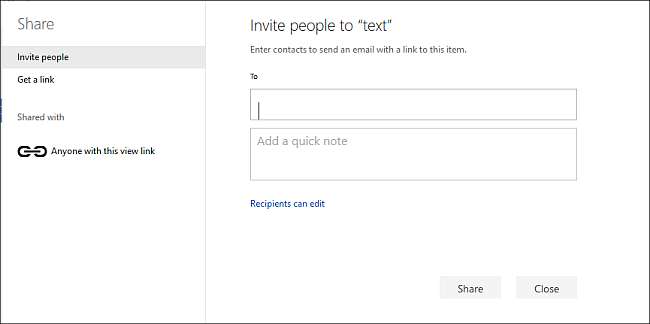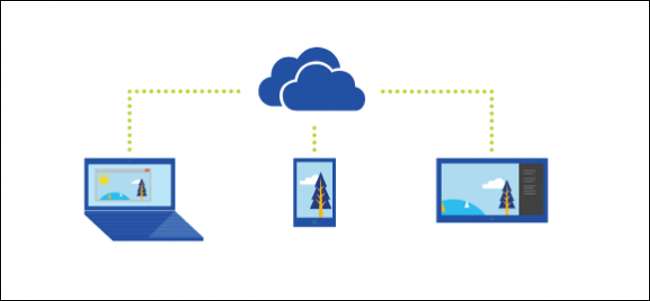
Med OneDrive er det enkelt å dele filer og mapper sikkert og enkelt med andre mennesker. De trenger ikke installere spesielle applikasjoner eller registrere seg for en ny konto. Faktisk kan de bruke hvilken som helst nettleser for å komme til filene du deler med dem. Og du har full kontroll i hånden - filene dine blir bare delt med de du velger. I denne artikkelen viser vi deg hvordan du deler filer og mapper fra OneDrive, og forskjellige tillatelser du kanskje vil vite om før du deler.
Del en fil eller mappe fra skrivebordet
I Windows 8.1 ble OneDrive integrert i operativsystemet via en app som du ikke kunne avinstallere, og innstillingene var lett tilgjengelige fra PC-innstillinger. Gjennom den moderne appen kunne brukerne laste opp filer og mapper enkelt, og til og med dele dem uten å måtte bruke webgrensesnittet til OneDrive hele tiden. OneDrive for Windows 10 gir bedre integrering med File Explorer. Du er bare et klikk unna for å dele en lenke til fil eller mappe.
Deling av en fil som en lenke har mange fordeler, spesielt når du sender dem via e-post. E-post kan avvises av servere når vedlegg er for store, og selv om en stor e-post gjør det til mottakeren din, kan det hende at mottakeren ikke er glad for å ha stort vedlegg i postkassen sin. OneDrive gjør det enkelt å dele en lenke til en fil som kan sendes via e-post, Facebook eller som en tekstmelding.
Åpne OneDrive i File Explorer, og finn filen eller mappen du vil dele. Høyreklikk på filen eller mappen for å avsløre hurtigmenyen og velg "Del en OneDrive-lenke".
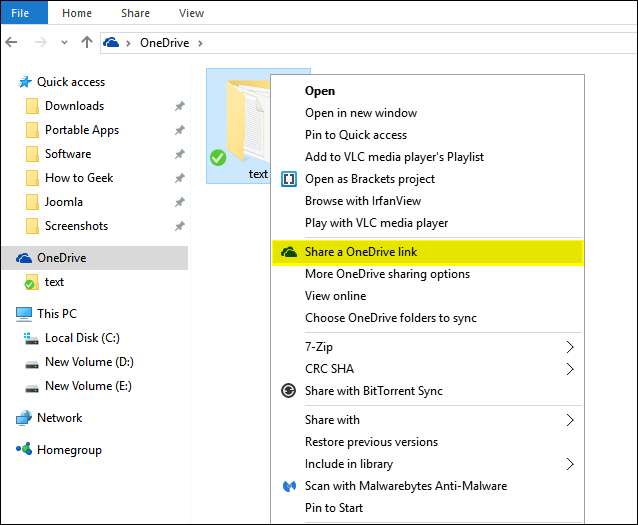
Etter noen sekunder vises et varsel som forteller deg at en lenke er utarbeidet.
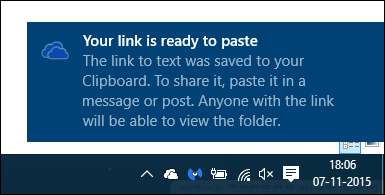
Åpne e-postklienten og skriv inn e-postadressen til mottakeren av filen. Høyreklikk og velg "Lim inn" i brødteksten til e-postmeldingen for å lime inn den delte OneDrive Link. Ved mottak av meldingen må mottakeren bare klikke på lenken for å få tilgang til den delte filen.
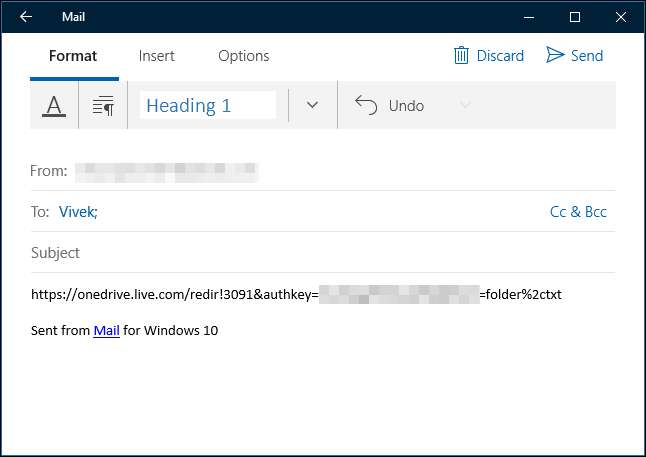
Selv om denne lenken bare gir tilgang til dokumentet eller mappen den ble generert for, er det ingenting å identifisere hvem som brukte lenken, og den kan deles med noen. Hvis du vil ha større kontroll, kan det være lurt å dele fra webgrensesnittet, slik at du kan dele med bestemte e-postadresser og gi begrenset tilgang til filen.
Del en fil eller mappe fra OneDrive.com
Åpne OneDrive i File Explorer, og finn filen eller mappen du vil dele. Høyreklikk på filen eller mappen for å avsløre hurtigmenyen og velg "Flere delingsalternativer for OneDrive".
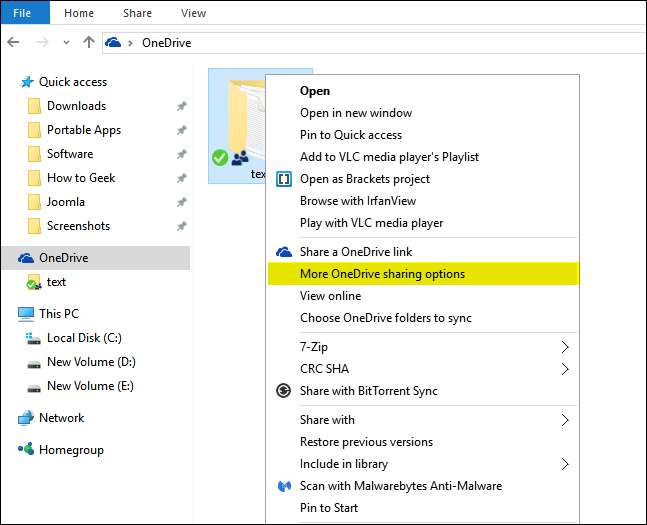
Når du har klikket på dette alternativet, åpner standard nettleser OneDrive for delingsalternativene til den bestemte delte mappen. Velg deretter en av følgende aksjeopsjoner.